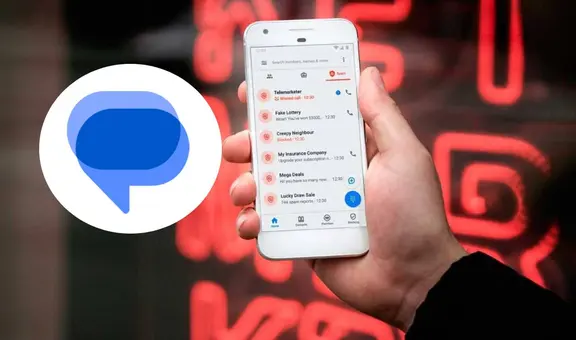Windows: ¿qué hacer si no funciona correctamente el explorador de archivos?
En algunas ocasiones el explorador presenta fallas y pocas personas conocen cómo solucionar dicho inconveniente. Conoce aquí algunas alternativas.
- ¿Qué fue lo más buscado en Google Perú en el 2025? Los temas de mayor interés entre los peruanos
- ¿Qué es WhatsApp Plus y por qué debes evitar instalarlo en tu smartphone?
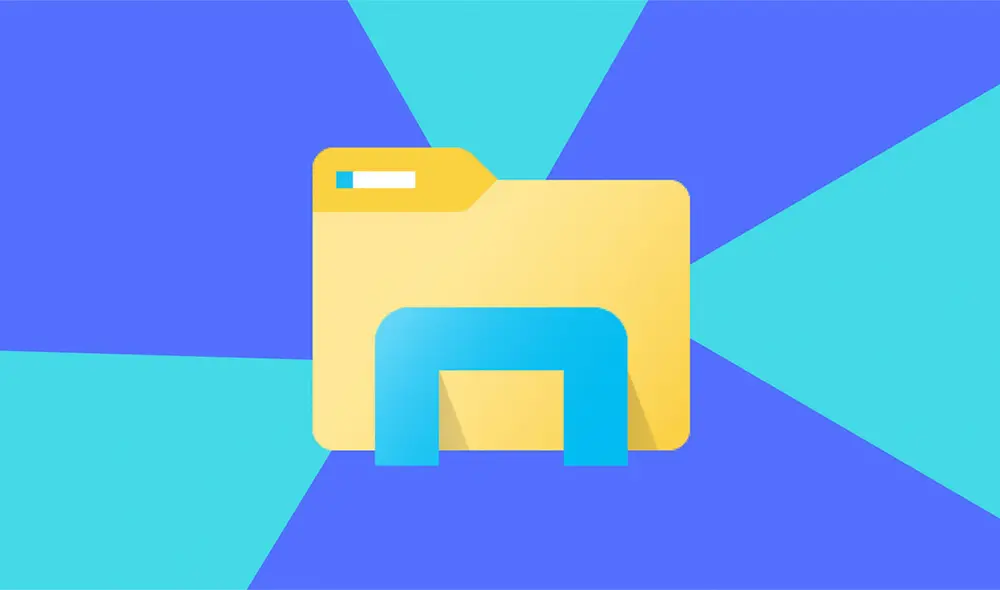
Cuando el explorador de archivos no funciona bien, se convierte en serio inconveniente, porque es la principal vía que utilizamos en la mayoría de casos para navegar por Windows. Por ese motivo, en esta nota te vamos a contar una serie de soluciones que podrás llevar a cabo para solucionar el problema.
El explorador de archivos es la herramienta que, como mencionamos inicialmente, sirve para navegar en Windows y para gestionar archivos y carpetas en el sistema operativo.
TE RECOMENDAMOS
TEMU VS. ALIEXPRESS: ¡AQUÍ ESTÁN LOS MEJORES PRECIOS! | TECHMOOD
En ocasiones el programa deja de responder o da problemas para acceder a ciertas carpetas, haciendo que los iconos no se vean, la imagen se congele e incluso no permite el ingreso del usuario a ciertas aplicaciones. Esto quiere decir que el explorador sufre alguna incidencia y necesita ser solucionado con prontitud. Para eso, es importante conocer varias alternativas que pueden corregir el error.
PUEDES VER: WhatsApp: ¿cuál es el significado de ‘pipipi’ y por qué muchos jóvenes lo utilizan en sus conversaciones?
Reiniciar el explorador
El primer paso a realizar es intentar reiniciar el explorador, porque puede ser la solución más sencilla y la que resuelva el inconveniente.
Igual que sucede cuando un programa no funciona, es resetearlo. Con el explorador podremos hacer lo mismo, porque en la mayoría de las veces con realizar esta tarea los problemas desaparecen. Para conseguirlo sigue estos pasos:
- Abre el Administrador de tareas haciendo clic con el botón derecho en la barra de tareas.
- En la lista, ubica el explorador de archivos y haz clic con el botón derecho.
- Pulsa en Finalizar tarea para cerrar el explorador de archivos.
- En el administrador de tareas, realiza un clic en la pestaña Archivo y luego en Ejecutar nueva tarea.
- En el cuadro, escribimos explorer.exe y pulsamos en Aceptar.
Verificamos que se solucionó el problema del Explorador de archivos. Si no es así, se debe intentar con más posibilidades.
Limpiar el historial del explorador de archivos
El explorador también cuenta con su propio historial, el cual sirve para que la navegación sea más veloz. Por eso, es importante vaciar los datos de caché del historial y contemplar si así se soluciona el problema.
- Abre el Panel de control de Windows.
- Te diriges a Opciones del Explorador de archivos.
- Luego haces clic en Borrar junto a Borrar historial del Explorador de archivos en la pestaña General.
PUEDES VER: WhatsApp: ¿cuál es el significado de ‘pipipi’ y por qué muchos jóvenes lo utilizan en sus conversaciones?
Errores de memoria
Cada aplicación del ordenador usa parte de la memoria RAM para ejecutarse. Si tenemos poca memoria para tantos recursos abiertos en el ordenador, puede ocurrir que surjan bloqueos, errores en la respuesta y ventanas emergentes que no funcionan o lo hacen de manera muy lenta.
Todos esos errores se pueden trasladar al explorador de archivos, porque es otro recurso más que también utiliza la memoria del ordenador.
A veces la herramienta de diagnóstico de Windows para la memoria puede detectar cuál es el problema y si no es por falta real de memoria, algo que se puede combatir cerrando y desinstalando aplicaciones, puede que se resuelva el verdadero problema.
- Escribir Memoria en el cuadro de búsqueda de Windows y abre Diagnóstico de memoria de Windows.
- Elige Reiniciar ahora y comprobar si existen problemas.
- Una vez hecho, la herramienta de diagnóstico de memoria de Windows escaneará y resolverá cualquier problema existente relacionado con la memoria.
Espacio del disco duro
PUEDES VER: WhatsApp: ¿cuál es el significado de ‘pipipi’ y por qué muchos jóvenes lo utilizan en sus conversaciones?
Si no hay suficiente espacio en el disco duro, puede que repercuta en el mal funcionamiento del explorador de archivos.
Si es tu caso debes procurar ganar espacio en el disco, bien borrando aplicaciones que no utilices o archivos que no sean primordiales y que lo único que estén es ocupando almacenamiento sin necesitarlos.
Puedes optar por eliminar archivos temporales que no se necesitan y que Windows acumula para conseguir una lectura en ciertos términos más veloz, pero que realmente no son primordiales, ni lo más mínimo para el funcionamiento del sistema operativo.
Si pulsas la tecla Windows + R y seguidamente en la ventana que sale escribes %temp% y pulsas en Aceptar. Sale una carpeta donde podremos borrar todas las carpetas que están allí, para que los temporales desaparezcan y haya más espacio en el disco duro.
Actualizar el controlador de video
Según información del soporte de Microsoft tener un controlador de vídeo desactualizado puede ser la causa de que el explorador no acabe de funcionar de la mejor manera posible, ya que se pueden dar retrasos.
PUEDES VER: WhatsApp: ¿cuál es el significado de ‘pipipi’ y por qué muchos jóvenes lo utilizan en sus conversaciones?
Para solucionarlo debemos:
- Pulsamos con el botón derecho del ratón la barra de tareas y seleccionamos Administrador de dispositivos.
- Expandimos la categoría de Adaptadores de pantalla.
- Hacemos clic con el botón derecho en el adaptador de video y seleccionamos Actualizar controlador.
- Hacemos clic en Buscar controladores automáticamente.
- Una vez haya terminado comprobamos si el problema del explorador se ha solucionado.






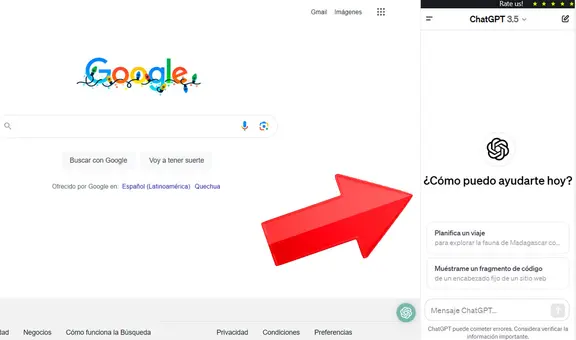
![IQIYI, el Netflix chino, llega con un arsenal de series y suscripción gratuita [FOTOS]](https://imgmedia.larepublica.pe/576x340/larepublica/migration/images/6QLQ3EEEEZCDPEIFUCNEEMW5XU.webp)